使用這些 AI 工具輕鬆去除照片中的霧氣
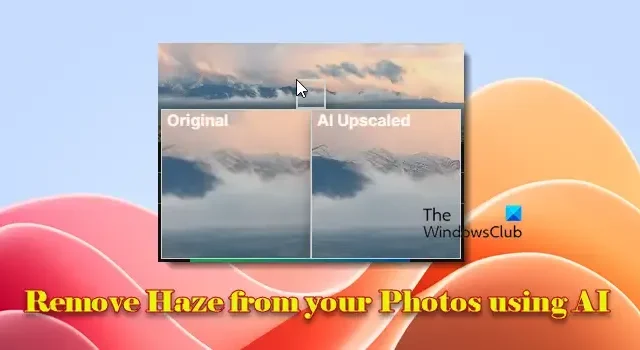
如果您想消除照片中的霧氣,請閱讀這篇文章。我們將向您展示如何在 Windows 11/10 PC 上使用 AI 對照片進行去霧處理。
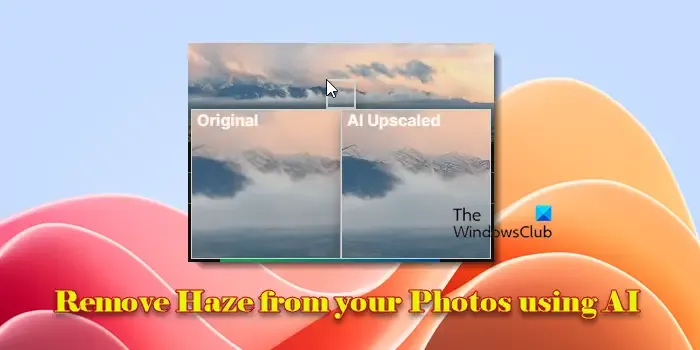
霧霾是空氣中的一層微小顆粒,當您觀看它們時,它會使事物看起來模糊或不太清晰。在照片中,霧霾通常是由灰塵或霧等環境條件引起的,這些條件會散射光線並影響拍攝時的影像。霧霾會降低對比度,使照片看起來褪色。
使用 AI 工具消除照片中的霧氣
消除照片中的霧氣可以顯示細節並使色彩流行。雖然一些先進的相機和智慧型手機會在一定程度上自動增強照片,但完全去霧通常需要在 Adobe Lightroom 或 Photoshop 等功能強大的照片編輯器中進行後製處理。這些是付費軟體,需要訂閱才能存取其全部功能。不過,也有一些免費的替代品和人工智慧支援的工具可以在 Windows 11/10 PC 上對照片進行去霧。在以下部分中,我們將向您展示如何使用以下三個工具使用 AI 對照片進行去霧:
- AILabTools 進行影像去霧
- Upscale.media 的 AI Dehaze
- WorkinTool 線上除霧照片
讓我們詳細看看這些。
1] AILabTools 進行影像去霧
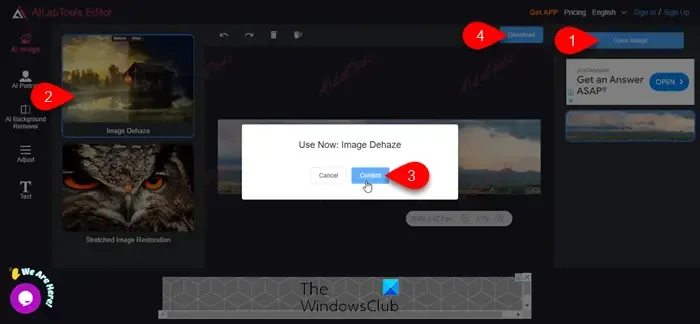
AILabTools 的 Image Dehaze是一款線上工具,使用深度學習演算法去除照片中的模糊像素。該工具不僅可以消除霧氣,還可以更全面地增強影像。它可以聰明地調整顏色並恢復基本濾鏡可能錯過的細節,從而產生更平衡和自然的圖像。
影像去霧對於風景攝影特別有用,因為天氣條件通常會導致影像模糊。要使用該工具,請使用此連結在網頁瀏覽器中造訪 AILabTools 的圖像去霧頁面並註冊免費的 AILabTools 帳戶。您可以透過 Google 或電子郵件地址註冊。成功註冊後,您將每天獲得10 次試用機會,每月獲得 5 個免費積分。
接下來,點擊上傳圖像按鈕。您將在新的瀏覽器標籤中重定向到 AILabTools 的圖像編輯器。點選開啟圖像按鈕。點擊該按鈕時要小心,因為它位於廣告視窗內,可能會將您引導至不需要或不安全的網站。
接下來,瀏覽您的系統並選擇您想要去霧的照片。編輯器將需要一些時間來載入圖像。按一下左側的「影像去霧」選項,然後按一下確認提示中的「確認」按鈕。人工智慧將解析影像,消除霧氣並提高清晰度。
過程完成後,您將看到去霧影像的預覽。
2] Upscale.media 的 AI Dehaze
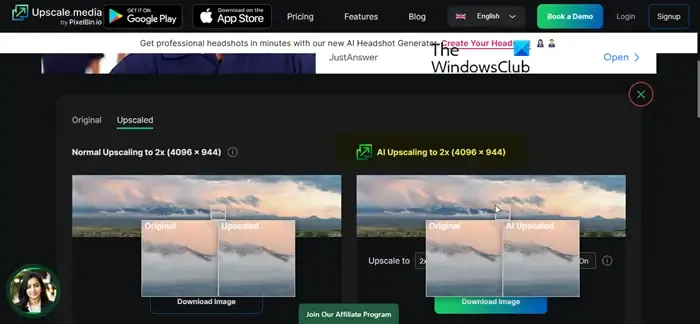
Upscale.media 的 AI Dehaze是另一種人工智慧驅動的線上工具,旨在消除照片中的陰霾、霧氣或薄霧。該工具使用先進的演算法來調整在霧霾條件下拍攝的風景或戶外照片的顏色、對比度和細節,無需手動編輯即可產生更清晰、更鮮豔的影像。
Upscale.media 支援PNG、JPG、JPEG、WEBP和HEIC影像格式。您可以批次處理影像,但單一檔案的最大大小不得超過25 MB(解析度為1500 x 1500 像素)。
要使用該工具,請在網頁瀏覽器中造訪 Upscale.media 的官方網站。點擊右上角的註冊按鈕並註冊一個免費帳戶。您每月將獲得3 個免費積分和 3 次免費下載來試用平台。
接下來,使用此連結造訪 Upscale.media 上的 AI Dehaze 頁面。點擊上傳圖像按鈕。瀏覽並選擇要除霧的圖像或將其拖曳到編輯器介面。
照片上傳後,AI Dehaze 將開始進行去霧過程。這可能需要幾秒鐘。處理完成後,您將看到影像數位放大的兩個選項:正常放大到 2 倍和AI 放大到 2 倍。對於 AI 放大,您可以使用放大下拉清單將影像解析度提高多達 4 倍,同時保留自然影像細節。請注意,Upscale by 2x 僅支援低於 2500 x 2500 px 的映像,Upscale by 4x 僅支援低於 1500 x 1500 px 的映像。
您還可以切換“增強品質”按鈕,透過平衡銳利度/柔和度並消除偽像,同時保留其自然外觀來增強影像。
處理影像時,您可以將滑鼠懸停在任何所需區域上以預覽結果。然後,點擊“下載圖像”按鈕將增強的圖像儲存到您的系統上。
3]WorkinTool線上除霧照片
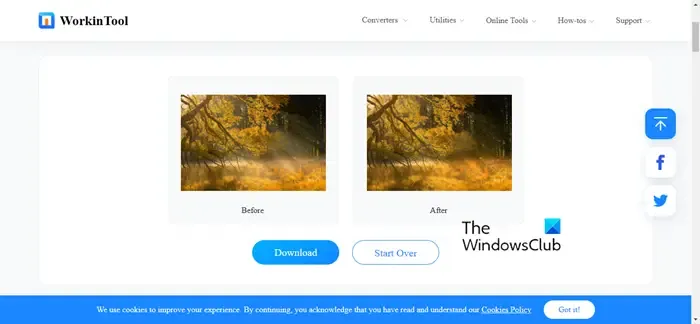
WorkinTool Dehaze Photos Online是一款基於網路的免費工具,可快速增強受霧霾或不必要的霧氣影響的照片的清晰度,使它們看起來更加生動和專業,以最小的努力。與其他工具一樣,它使用深度學習來消除影像中的霧霾,並透過校正天空、海洋、山脈、雲彩和其他受天氣條件影響的細節的顏色來增強影像。
最棒的是,您可以免費使用WorkinTool的圖像去霧服務,並編輯任意數量的圖片。但是,每個上傳檔案的大小限制為2MB 。該工具支援JPG、JPEG、PNG 和 BMP映像格式,並會在 24 小時內自動從其伺服器刪除上傳的檔案。
若要存取 WorkinTool Dehaze Photos Online,請按一下此連結。然後點選位於螢幕中央的加號圖示。瀏覽並選擇要除霧的照片,然後按一下「轉換」按鈕(該服務不需要您在使用前註冊)。
轉換過程將開始,您很快就會看到之前和之後的圖像進行比較。接下來,點擊“下載”按鈕下載圖片。
儘管完全免費,但我們最終還是列出了這個工具,因為我們的測試結果好壞參半。雖然有些圖片效果很好,但其他圖片則沒有達到我們的預期(與其他工具相比)。親自嘗試一下,看看它是否適合您。
我希望你覺得這很有用。
如何去除圖片中的霧氣?
有多種線上和離線工具(免費和付費)可用於消除 Windows 11/10 PC 上照片的霧霾。雖然GIMP和Photoshop等工具可讓您手動調整對比度和清晰度以減少照片中的霧霾,但WorkinTool Dehaze Photos Online和Let’sEnhance等一些人工智慧驅動的工具會自動處理霧霾減少問題,以顯示細節並提高整體圖片清晰度。
攝影中如何減少霧?
您可以在相機鏡頭上安裝圓形偏光鏡,以減少反射並消除在戶外拍攝時的霧霾。或者,您可以使用AdAdobe Lightroom等軟體中的去霧 濾鏡來減少或消除照片中的霧氣。過度使用去霧濾鏡可能會導致影像看起來不自然,因此只需使用足夠的去霧即可改善影像,而不會使影像看起來不自然。



發佈留言